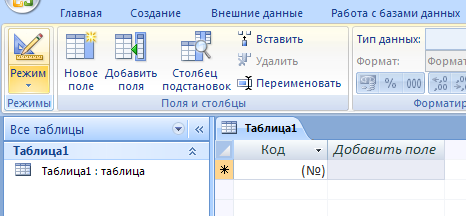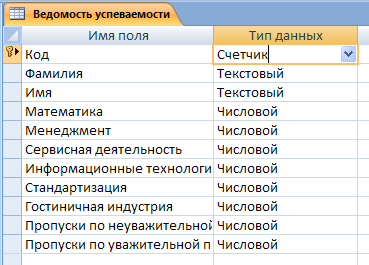|
|
Лабораторная работа №1. Создание базы данных, состоящей из одной таблицы
Лабораторная работа по ACCESS 2007 №1.
Тема: создание базы данных, состоящей из одной таблицы.
Цели урока:
Ход работы.
Вызвать программу Access 2007.
В окне системы управления базы данных щелкнуть по значку Новая база данных. Справа в появившемся окне дать имя новой базе данных «Анкета ГС-31» и щелкнуть по значку папки, находящемуся справа от окна названия . Откроется окно сохранения, найдите свою папку и сохраните в нее новый файл базы данных «Анкета ГС-31». Затем нажмите на кнопку «Создать». . Откроется окно сохранения, найдите свою папку и сохраните в нее новый файл базы данных «Анкета ГС-31». Затем нажмите на кнопку «Создать».
Появится окно (Рисунок 1).
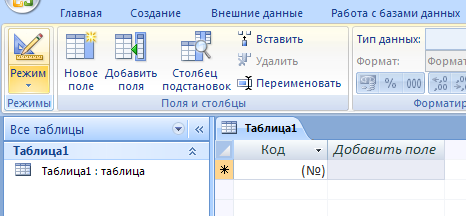
Рисунок 1
В появившемся окне откройте меню команды Режим и выберите вариант Конструктор  и сохраните будущую таблицу под названием Ведомость успеваемости. Появится окно Конструктора. и сохраните будущую таблицу под названием Ведомость успеваемости. Появится окно Конструктора.
Заполните поля в Конструкторе данными из таблицы 1. Тип данных можно выбрать из меню, появившемся при нажатии на кнопку  в ячейке справа. в ячейке справа.
Обратите внимание: ключевое поле «Счетчик» внесен в таблицу автоматически. Если напротив поля отсутствует значок ключа, то на панели инструментов щелкните по этому значку.
Таблица 1.
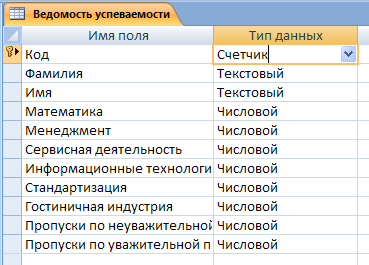
Перейдите в режим таблицы, щелкнув по кнопке Режим на панели инструментов, Введите данные в этом режиме, заполняя клетки таблицы. Значение поля Код будет меняться автоматически.
Заполните базу данных значениями из таблицы 2. Напротив каждой фамилии выставьте по всем дисциплинам оценки от 2 до 5
Таблица 2
Код
|
Фамилия
|
Имя
|
Математика
|
Менеджмент
|
Сервисная деятельность
|
Информационные технологии
|
Стандартизация
|
Гостиничная индустрия
|
Пропуски по неуважительной причине
|
Пропуски по уважительной причине
|
1
|
Иванникова
|
Анна
|
|
|
|
|
|
|
|
|
2
|
Баранова
|
Ирина
|
|
|
|
|
|
|
|
|
3
|
Корнилова
|
Ольга
|
|
|
|
|
|
|
|
|
4
|
Воробьев
|
Алексей
|
|
|
|
|
|
|
|
|
5
|
Воробьев
|
Олег
|
|
|
|
|
|
|
|
|
6
|
Скоркин
|
Александр
|
|
|
|
|
|
|
|
|
7
|
Володина
|
Нина
|
|
|
|
|
|
|
|
|
8
|
Новоселов
|
Алексей
|
|
|
|
|
|
|
|
|
9
|
Петрова
|
Елена
|
|
|
|
|
|
|
|
|
10
|
Чернова
|
Кристина
|
|
|
|
|
|
|
|
|
11
|
Терещинка
|
Инна
|
|
|
|
|
|
|
|
|
12
|
Истратов
|
Максим
|
|
|
|
|
|
|
|
|
13
|
Бондарь
|
Ольга
|
|
|
|
|
|
|
|
|
14
|
Ревин
|
Олег
|
|
|
|
|
|
|
|
|
15
|
Шарова
|
Оксана
|
|
|
|
|
|
|
|
|
Выполните редактирование ячеек:
Замените фамилию Иванникова на Иванова.
Отсортируйте:
а) фамилии – по алфавиту (поставьте маркер на любую фамилию в столбце Фамилия и щелкнете мышкой по кнопке  на панели инструментов или произведите сортировку с помощью контекстного меню) на панели инструментов или произведите сортировку с помощью контекстного меню)
б) имя – по алфавиту
Сохраните текущую таблицу, щелкнув по кнопке «крестик» в правом верхнем углу окна таблицы.
Откройте снова свою базу данных.
Выполните поиск записей по образцу: найти студентку по фамилии Володина. Для этого установите курсор в поле фамилия, щелкните на кнопке  на панели инструментов меню Главная и в появившемся диалоговом окне введите в поле фамилию Володина и щелкните по кнопке . на панели инструментов меню Главная и в появившемся диалоговом окне введите в поле фамилию Володина и щелкните по кнопке .
Примечание: Если требуется найти следующую подобную запись, то щелкните мышкой по кнопке Найти далее. По окончании работы щелкните по кнопке Отмена.
Переименуйте поле «Математика» на «Информатика» с помощью контекстного меню. (Верните все как было назад).
Скройте столбец Пр н/пр., потом отобразите его назад.
Войдите в режим Конструктора и назначьте полю Пр н/пр и Пр ув/пр. Маску ввода
00 «часов». Заполните эти поля данными от 0 до 99.
Завершите работу с Access.
|
|
|
 Скачать 72.76 Kb.
Скачать 72.76 Kb.